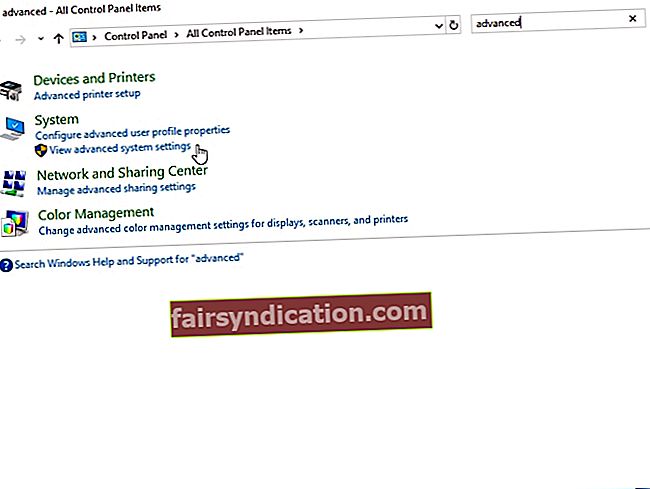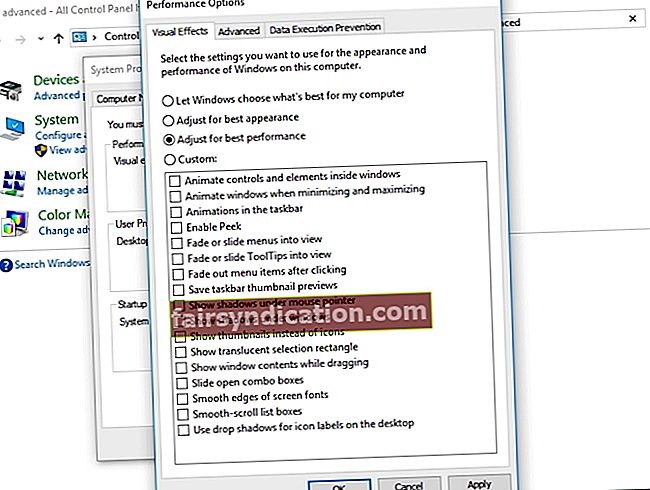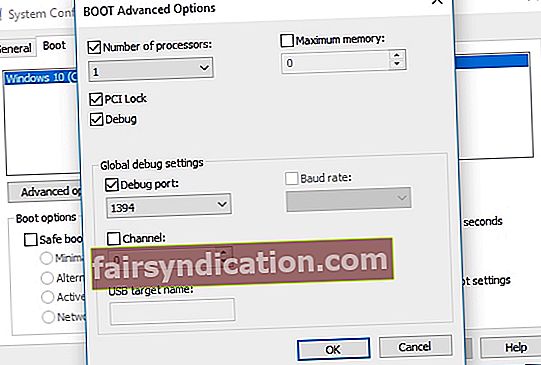کوئی بھی CS کا کھیل رہا ہے: GO سمجھتا ہے کہ کھیل کا ہر دوسرا کتنا اہم ہے۔ کسی فریم کو چھوڑنا مقابلہ کر سکتا ہے یا توڑ سکتا ہے۔ تو ، یہ پوچھنا فطری ہے کہ ، "کیا میں انسداد ہڑتال میں ایف پی ایس کو بہتر بنا سکتا ہوں: جی او؟" اگر آپ بھی یہی جذبات رکھتے ہیں تو آپ کو خوشی ہوگی کہ آپ کو یہ مضمون ملا ہے۔ ہم آپ کو سی ایس میں ایف پی ایس کو فروغ دینے کے طریقے سکھانے جارہے ہیں: ونڈوز پر جائیں۔ ہمارے اشارے پر کام کریں جب تک کہ آپ کو کوئی ایسا کام نہ ملے جو آپ کے لئے بہترین ثابت ہو۔
حل 1: تازہ ترین گیم پیچ لگانا
کھیل کی کارکردگی کو بہتر بنانے اور کیڑے کو ٹھیک کرنے کا ایک بہترین طریقہ یہ ہے کہ تازہ ترین پیچ نصب کریں۔ کچھ معاملات میں ، کیڑے FPS میں کمی کا سبب بن رہے ہیں۔ لہذا ، ہم یہ اپناتے ہیں کہ دستیاب دستیاب معلومات موجود ہیں یا نہیں ، اس کے لئے ہم بھاپ یا کھیل کی سرکاری ویب سائٹ چیک کرنے کی سفارش کرتے ہیں۔ ایک بار جب آپ نے تازہ ترین پیچ انسٹال کرلیا تو ، CS چلانے کی کوشش کریں: GO اور چیک کریں کہ آیا FPS میں کوئی بہتری ہے۔
حل 2: اپنے گیم کی ویڈیو کی ترتیبات کو تبدیل کرنا
آپ اپنے سی ایس کو بھی فروغ دے سکتے ہیں: اپنے کھیل کی ویڈیو کی ترتیبات میں ترمیم کرکے GO's FPS دیکھیں۔ ایسا کرنے کے لئے ، نیچے دی گئی ہدایات پر عمل کریں:
- اپنا CS چلائیں: بھاپ کلائنٹ کھول کر جائیں۔

- گیئر بٹن پر کلک کرکے ترتیبات تک رسائی حاصل کریں۔
- ویڈیو کی ترتیبات پر جائیں ، پھر اعلی درجے کی ویڈیو منتخب کریں۔
- ویڈیو کی ترتیبات کو درج ذیل میں تبدیل کریں:
عالمی شیڈو کوالٹی: بہت کم
ماڈل / بنت تفصیل: کم
اثر تفصیل: کم
شیڈر تفصیل: کم
ملٹی کور رینڈرنگ: غیر فعال
اینٹی الیاسنگ موڈ کو متعدد مرتب کرنا: کوئی نہیں
ایف ایکس اے اے اینٹی الیسیسنگ: غیر فعال
بنت فلٹرنگ موڈ: بلینار
عمودی ہم آہنگی کا انتظار کریں: غیر فعال
موشن کلنک: غیر فعال
- اختیاری مرحلہ: آپ ونڈو موڈ میں بھی گیم کھیل سکتے ہیں ، پھر ایف پی ایس کو مزید آگے بڑھانے کے ل the ریزولوشن کو کم کریں۔
حل 3: اپنے گرافکس ڈرائیور کو اپ ڈیٹ کرنا
CS کے FPS کو فروغ دینے کا ایک اور زبردست طریقہ: GO اپنے گرافکس ڈرائیور کی تازہ کاری کرنا ہے۔ اس نے کہا ، جب آپ اپنے گرافکس ڈرائیور کو دستی طور پر اپ گریڈ کرنے کا انتخاب کرتے ہیں تو ، آپ کو اپنے گرافکس ڈرائیور کے جدید ترین ورژن کے ل manufacturer کارخانہ دار کی ویب سائٹ کو اچھالنا پڑتا ہے۔ آپ کو یہ بھی یقینی بنانا ہوگا کہ آپ اپنے ونڈوز سسٹم کے مطابق کسی کو ڈاؤن لوڈ اور انسٹال کر رہے ہیں۔
جیسا کہ آپ دیکھ سکتے ہیں ، دستی عمل پیچیدہ اور وقت طلب ہوسکتا ہے۔ غلط ڈرائیوروں کے حاصل کرنے کا خطرہ بھی ہے ، جو نظام عدم استحکام کے مسائل کا سبب بنتا ہے۔ اسی طرح ، ہم مشورہ دیتے ہیں کہ آزلوگکس ڈرائیور اپڈیٹر جیسے قابل اعتماد پروگرام کا استعمال کرکے اس عمل کو خود کار بنائیں۔ ایک بار آپ نے اس آلے کو چالو کرنے کے بعد ، یہ آپ کے سسٹم کو پہچان لے گا اور اس کے لئے صحیح ڈرائیور تلاش کرے گا۔ اور کیا ہے ، یہ تمام پریشانی والے ڈرائیوروں سے نمٹ جائے گا۔ لہذا ، عمل مکمل ہونے کے بعد آپ کو اپنے کمپیوٹر کی رفتار اور کارکردگی میں نمایاں بہتری نظر آئے گی۔

حل 4: اپنے گرافکس کارڈ کی ترتیبات کو تبدیل کرنا
آپ CS کے FPS کو فروغ دینے کے لئے اپنے گرافکس کارڈ کی ترتیبات میں ترمیم کرنے کی بھی کوشش کر سکتے ہیں: GO. ہم نے نیچے عام گرافکس کارڈز کے لئے ہدایات مرتب کیں۔
NVIDIA
- چلائیں ڈائیلاگ باکس کھولنے کے لئے اپنے کی بورڈ پر ونڈوز کی + آر دبائیں۔
- "کنٹرول" (کوئی قیمت نہیں) ٹائپ کریں ، پھر انٹر کو دبائیں۔
- اس بات کو یقینی بنائیں کہ ویو بائی آپشن بڑے شبیہیں پر سیٹ ہے۔
- NVIDIA کنٹرول پینل پر کلک کریں۔
- بائیں پین مینو سے 3D ترتیبات منتخب کریں ، پھر 'پیش نظارہ کے ساتھ امیج کی ترتیب کو ایڈجسٹ کریں' کے اختیار پر کلک کریں۔
- دائیں پین پر جائیں ، پھر 'میری ترجیح پر زور دیں' کا اختیار منتخب کریں۔
- سلائیڈر کو بائیں طرف گھسیٹیں۔
AMD
- اپنے کی بورڈ پر ونڈوز کی + آر کو دبانے سے رن ڈائیلاگ باکس کھولیں۔
- رن ڈائیلاگ باکس میں ، "کنٹرول" (کوئی قیمت نہیں) ٹائپ کریں ، پھر انٹر دبائیں۔ اس سے کنٹرول پینل کھل جائے گا۔
- ڈراپ ڈاؤن لسٹ کو نظارے کے ذریعہ دیکھیں اختیار کے ساتھ کلیک کریں ، پھر بڑے شبیہیں منتخب کریں۔
- AMD Radeon کی ترتیبات منتخب کریں۔
- گیمنگ پر جائیں ، پھر گلوبل سیٹنگس کو منتخب کریں۔
- ذیل کی تفصیلات کے مطابق ترتیبات میں ترمیم کریں:
اینٹی الیسیزنگ موڈ: درخواست کی ترتیبات کا استعمال کریں
اینٹی الیسیزنگ کا طریقہ: ملٹی اسپیملنگ
شکل میں فلٹرنگ: بند
انیسوٹروپک فلٹرنگ موڈ: درخواست کی ترتیبات کا استعمال کریں
بنت فلٹرنگ معیار: کارکردگی
سطح کی شکل کی اصلاح: پر
عمودی تازگی کا انتظار کریں: آف ، جب تک کہ درخواست کی وضاحت نہ کی جائے
اوپن جی ایل ٹرپل بفرننگ: بند
شیڈر کیشے: اے ایم ڈی کو بہتر بنایا گیا
ٹیسلیلیشن وضع: اے ایم ڈی کو بہتر بنایا گیا
فریم ریٹ ہدف کنٹرول: 150 ایف پی ایس
انٹیل
- اپنے ٹاسک بار پر سرچ آئیکن پر کلک کریں۔
- "کنٹرول پینل" (کوئی قیمت نہیں) ٹائپ کریں ، پھر انٹر دبائیں۔
- ویو بائی آپشن کے ساتھ ڈراپ ڈاؤن لسٹ میں سے بڑے آئیکنز منتخب کریں۔
- انٹیل گرافکس کی ترتیبات پر کلک کریں۔
- 3D پر کلک کرکے 3D ترتیبات کھولیں۔
- درخواست منتخب کریں سیکشن کے تحت ، اسکین بٹن پر کلک کریں۔ اس سے آپ CS: G کو اپنی درخواست کی فہرست میں شامل کرسکیں گے۔
- درج ذیل تفصیلات کے مطابق ترتیبات کو تبدیل کریں:
عمودی ہم آہنگی: ڈرائیور کی ترتیبات استعمال کریں
قدامت پسند مورفولوجیکل اینٹی الیاسیگ: بند کریں
ملٹی نمونہ اینٹی الیاسیگ: بند کریں
انیسوٹروپک فلٹرنگ: ایپلیکیشن ڈیفالٹ سیٹنگیں استعمال کریں۔
تبدیلیوں کا اطلاق پر کلک کرکے محفوظ کریں۔
CS کو چلانے کی کوشش کریں: GO ، پھر دیکھیں کہ آیا FPS بہتر ہوا ہے؟
حل 5: اپنے کمپیوٹر کے پاور پلان کو تبدیل کرنا
جب آپ اپنے کمپیوٹر کے پاور پلان کو اعلی کارکردگی میں تبدیل کرتے ہیں تو ، آپ نمایاں طور پر CS کو بڑھا سکتے ہیں: GO’s FPS یہ بات قابل غور ہے کہ زیادہ تر پی سیوں کو متوازن پاور پلان رکھنے کے لئے تشکیل دیا گیا ہے۔ اس طرح کی ترتیبات سی پی یو اور گرافکس کارڈ کی آپریٹنگ گنجائش کو محدود کرتی ہیں۔ لہذا ، اگر آپ سی ایس میں ایف پی ایس کو فروغ دینے کا طریقہ سیکھنا چاہتے ہیں: ونڈوز پر جائیں ، نیچے دی گئی ہدایات پر عمل کریں اور اپنے کمپیوٹر کا پاور پلان تبدیل کریں:
- اپنے کی بورڈ پر ونڈوز کی + آر دباکر رن ڈائیلاگ باکس لانچ کریں۔
- "powercfg.cpl" (کوئی قیمت نہیں) ٹائپ کریں ، پھر انٹر کو دبائیں۔
- اضافی منصوبوں کو چھپائیں سیکشن کے مندرجات کو وسعت دیں۔
- اعلی کارکردگی کو منتخب کریں۔
CS چلائیں: جاؤ ، اور چیک کریں کہ آیا FPS کے ساتھ مسئلہ برقرار ہے۔
حل 6: اپنے ونڈوز سسٹم کے لئے بہترین کارکردگی کی ترتیبات کا انتخاب کرنا
کھیل کے ایف پی ایس کو فروغ دینے کے ل best آپ بہترین کارکردگی کے ل your اپنے ونڈوز سسٹم کو بھی ایڈجسٹ کرسکتے ہیں۔ ایسا کرنے کے لئے ، ذیل مراحل پر عمل کریں:
- اپنے کی بورڈ پر ، ونڈوز کی + ایس دبائیں۔
- "کنٹرول پینل" (کوئی قیمت نہیں) ٹائپ کریں ، پھر انٹر کو دبائیں۔
- ونڈو کے اوپری دائیں کونے میں سرچ باکس پر کلک کریں۔
- "اعلی درجے کی" (کوئی قیمت نہیں) ٹائپ کریں۔
- سسٹم کے اختیارات کے تحت ، اعلی درجے کی سسٹم کی ترتیبات دیکھیں کو منتخب کریں۔
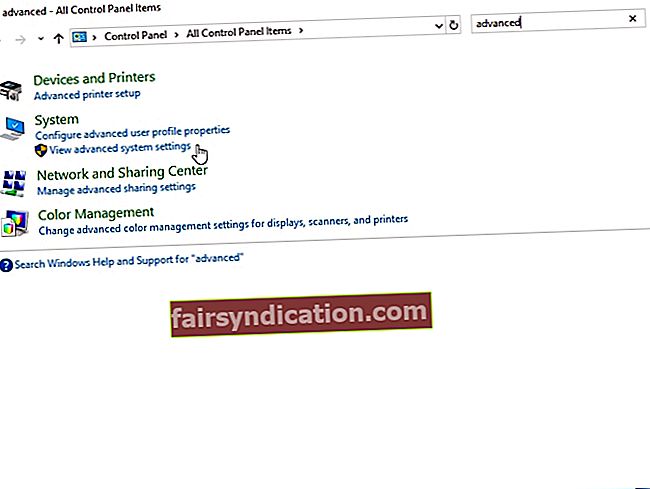
- کارکردگی والے حصے میں جائیں ، پھر ترتیبات کے بٹن پر کلک کریں۔
- بہترین کارکردگی کیلئے ایڈجسٹ کریں کو منتخب کریں ، پھر لاگو کریں پر کلک کریں۔
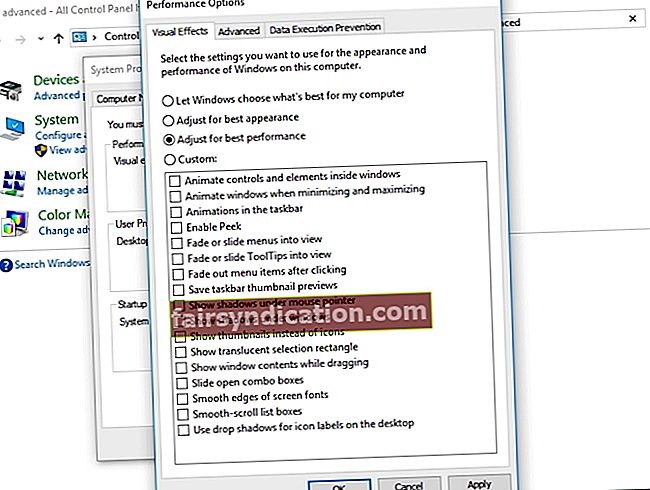
- ایڈوانسڈ ٹیب پر جائیں ، پھر پروسیسر شیڈولنگ سیکشن کے تحت ، پروگرام منتخب کریں۔
- تبدیلیوں کو محفوظ کرنے کے لئے ٹھیک ہے پر کلک کریں۔
حل 7: سی پی یو کور پارکنگ کو ناکارہ بنانا
سی پی یو کور پارکنگ آپ کے سسٹم کی کارکردگی کو بہتر بنانے میں مدد کر سکتی ہے۔ کام کے بوجھ پر منحصر ہے ، یہ متحرک طور پر منطقی پروسیسرز کی تعداد پیمانے پر کرسکتا ہے۔ تاہم ، اگر آپ اس خصوصیت کو اہل بناتے ہیں تو ، جب آپ CS کھیلتے ہیں تو آپ کے سی پی یو کی کارکردگی محدود ہوتی ہے۔ سی پی یو کور پارکنگ کو غیر فعال کرنے کے لئے ، نیچے دی گئی ہدایات پر عمل کریں:
- اپنے کی بورڈ پر ونڈوز کی + آر کو دبانے سے رن ڈائیلاگ باکس کھولیں۔
- "msconfig" (کوئی قیمت نہیں) ٹائپ کریں ، پھر انٹر کو دبائیں۔
- ایک بار سسٹم کی تشکیل ونڈو ختم ہونے کے بعد ، بوٹ ٹیب پر جائیں۔
- اعلی درجے کے اختیارات پر کلک کریں۔
- پروسیسرز کی تعداد منتخب کریں ، پھر ڈراپ ڈاؤن فہرست میں دستیاب پروسیسروں کی زیادہ سے زیادہ تعداد منتخب کریں۔
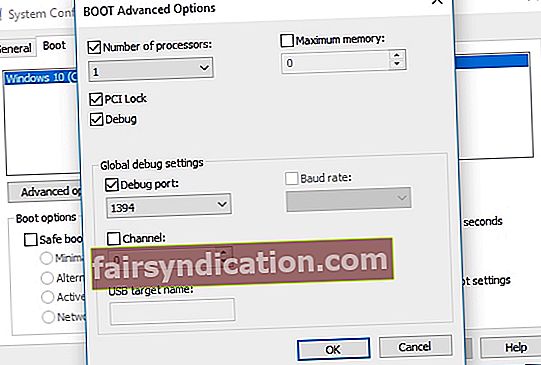
- اوکے پر کلک کرکے سیٹنگ کو محفوظ کریں۔
- سسٹم کنفیگریشن ونڈو پر واپس جائیں ، پھر ٹھیک ہے پر کلک کریں۔
- دوبارہ شروع کرنے والے بٹن پر کلک کریں۔
- ایک بار جب آپ کے کمپیوٹر کے بوٹ چلیں تو ، CS چلانے کی کوشش کریں: GO اور چیک کریں کہ آیا FPS بہتر ہوا ہے؟
پرو ٹپ: یہ ممکن ہے کہ آپ کا کمپیوٹر عام طور پر سست ہو۔ اگر آپ دیکھتے ہیں کہ CS: GO اور دیگر ایپلی کیشنز آسانی سے کارکردگی کا مظاہرہ نہیں کررہے ہیں ، تو ہم تجویز کرتے ہیں کہ آزلوگکس بوسٹ اسپیڈ کا استعمال کریں۔ ایک بار جب آپ اس آلے کو چالو کردیں گے ، تو یہ آپ کے پورے سسٹم کو اسکین کردے گا اور ردی فائلوں اور رفتار کو کم کرنے والے دیگر امور کی نشاندہی کرے گا جو CS میں خرابی کا سبب بنتے ہیں: GO۔ یہ آپ کے آپریٹنگ سسٹم کو نقصان پہنچائے بغیر مسائل کو بحفاظت حل کرے گا۔ لہذا ، عمل مکمل ہونے کے بعد ، آپ کو اپنے کھیل کی کارکردگی میں نمایاں بہتری نظر آئے گی۔
آپ نے CS کے FPS کو کس طرح فروغ دیا: GO؟
ذیل میں تبصرے کے سیکشن میں اپنا طریقہ شیئر کریں!